
子供のABCマウスイングリッシュ(ABCmouse English)歴が3年以上になりました。
丁度1年が経ち、大幅なリニューアルを行ったことで、ABCマウスイングリッシュの使い方や切り替え方がよくわからなくなり迷ったりしましたが、何度も学習するようになり、ようやく理解できるようになりました。
そこで今回は子供英語教材「ABCマウスイングリッシュ」学習コースの使い方、プレーヤー(ユーザー)の切り替え方、プレーヤーの追加登録方法、レベル変更などを写真付きで紹介します。
※楽天ABCマウスはABCマウスイングリッシュ(ABCmouse English)に名称変更となりましたが、サービス内容は同じです。
ABCマウスサービス終了のお知らせ
ABCマウスイングリッシュ(旧名:楽天ABCmouse)は残念ながらサービスが終了してしまいました。
当ブログにはディズニー英語システム(DWE)を中心に他の子供英語教材についても書いているので、そちらの方を検討してみて下さい。
ABCマウスメインプログラム「学習コース(My Learning Path)」の使い方

まずはABCマウスのメインで使う「学習コース(My Learning Path)」の使い方からです。
ネズミのABCマウス君が冒険しながら英語学習をしていきます。
四角い枠(サムネイル画像)をタッチすると、各英語学習ができるようになっています。
地面には青色と黄色の円があり、青色は学習済み、黄色はこれから学習するものという色分けになっています。
メインプログラムはとてもわかりやすく、一つ一つ学習し、どんどん右に進んでいく流れになっています。
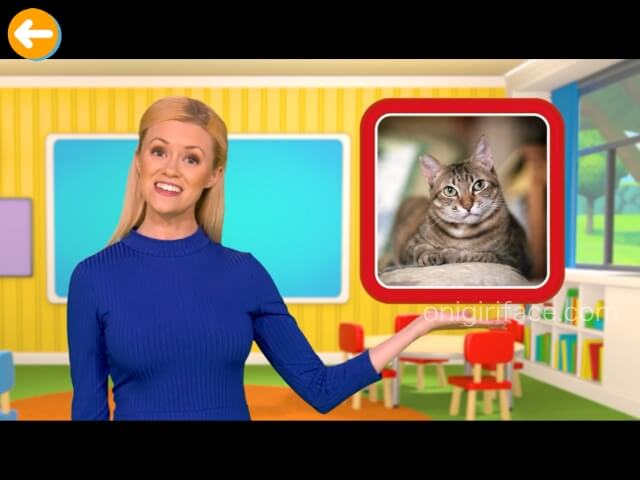
学習内容を簡単に説明すると、まずは英語の先生が実写で登場し、各レッスンの説明を英語でした後、それを使った問題やクイズ、録音をすることで、そこで習った英語を習得していく流れになっています。
※先生とのABCマウス君との話のみ、日本語が多く使われるようになりました。
リニューアル前と同じく、何度も復習するので、レッスン内容に関しては幼児でも覚えられるようになっています。
特に最初は単語からのスタートになったので、小さな子供たち(幼児)でも始めやすくなりました。
学習するプレーヤー(ユーザー)の切り替え

「ABCマウスイングリッシュ」は3人まで登録できるので、兄弟や姉妹がいると同じ料金内で英語学習ができます。
学習するプレーヤーの切り替え方は、わかれば簡単ですが、これを見つけるのに時間がかかりました。
メインプログラム「学習コース(My Learning Path)」の上に、ユーザーの名前が出ています。
この名前の箇所をタッチすると切り替わります。ボタンではないので気が付きませんでした。
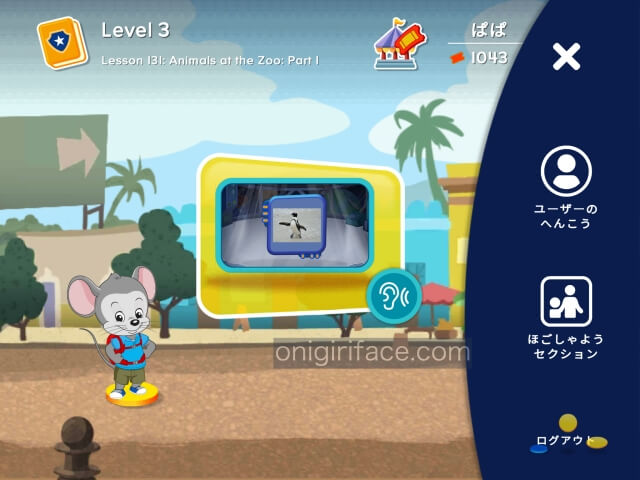
すると、ユーザーの変更・保護者用セレクションが表示されるので、「ユーザーの変更」をタップして下さい。

ユーザー変更画面が出てきたら、これから学習するプレーヤーをタップすると切り替わり、前回の続きからスタートできます。
3人まで登録できるので、兄弟や姉妹がいなければ、親も登録できます。
ちなみに我が家は「パパ・ママ・子供」という登録をしています。
プレーヤー(ユーザー)の追加登録について
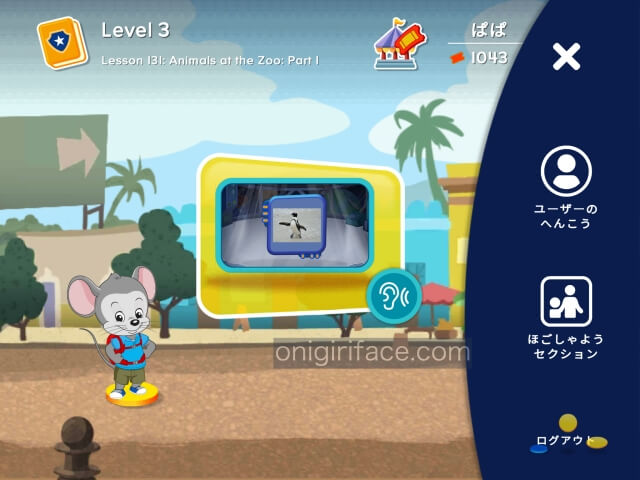
プレーヤー(ユーザー)の追加登録は3人までできます。
後から追加登録する場合は、「学習コース(My Learning Path)」の右上にあるアイコンをタッチして下さい。
その中から「保護者用セレクション」をタップ。
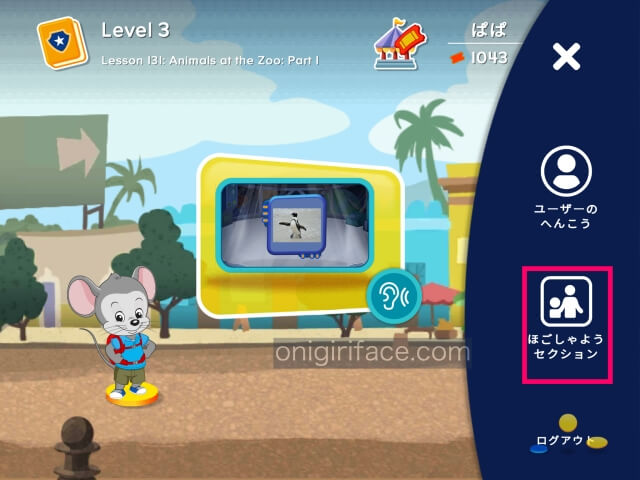
保護者用セレクションにログインすると追加登録できます。
簡単な掛け算がでてくるので、それを解いて追加登録して下さい。
保護者用セレクションでは、子供がどれぐらい学習しているのかを確認することもできますよ。
MAP:図書館、実写映像、問題クイズ、パズル、塗り絵、ペットの使い方
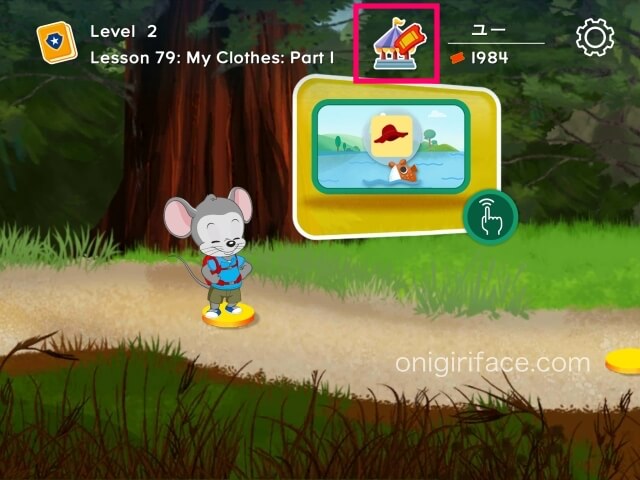
「ABCマウスイングリッシュ」はメインとなる「学習コース(My Learning Path)」以外にも英語学習ができます。
メイン画面の上にある「ハウス&チケットのアイコン」をタッチして下さい。

すると地図(マップ)が出てきます。内容は以下のようになります。
- 図書館:デジタル英語絵本
- 実写映像:先生や生徒たちの映像
- 英語問題・クイズ:正誤クイズ、発音の録音
- パズル:パズルを組み立てる、英語の発音が出る
- 塗り絵:登場人物やキャラクターの塗り絵ができる
- ペット:ペットを飼うことができる
上に文字を追加した地図があるので、そこの箇所をタッチすると移動できます。
図書館:デジタル英語絵本
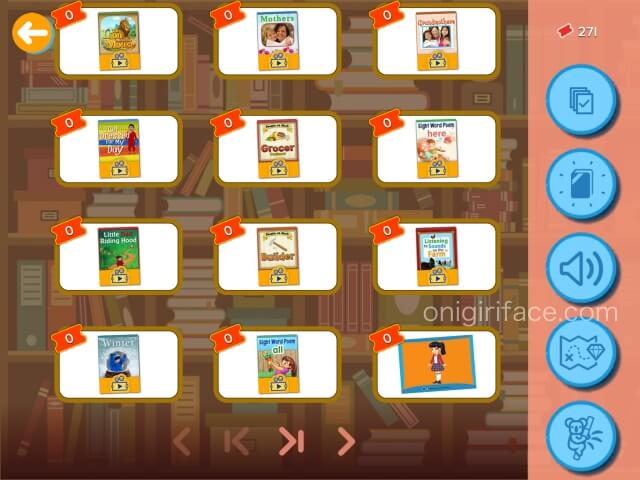
図書館ではデジタル英語絵本の読み聞かせをしてくれます。
リニューアル前はたくさんの絵本がありましたが、リニューアル後はそのレベルの絵本しか表示されなくなったようです。
左に赤色で数字がありますが、この数字のお金(コイン)を支払うことで、読むことができます。
レベル1の場合はほとんどが0円になっているので、何度も読むことができますよ。
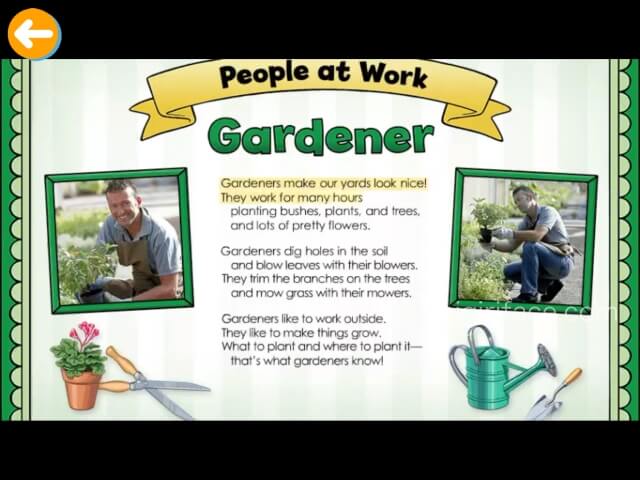
一つ絵本を選ぶと読み聞かせしてくれます。この絵本だと文字があるので、今読んでくれている箇所にラインマーカーで線を引いてくれます。
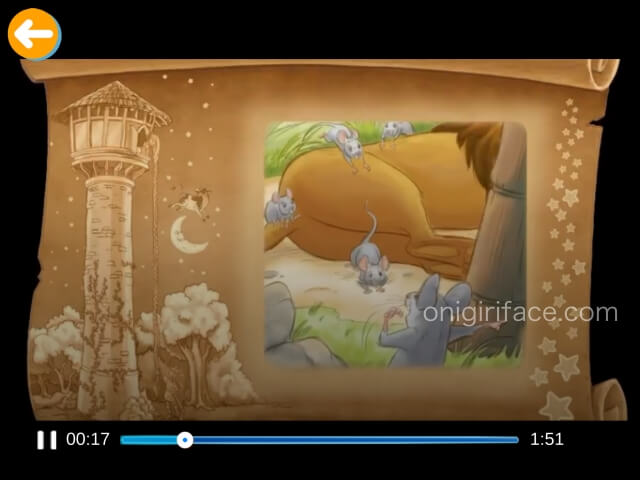
物語の場合は文字がない絵本もあります。絵を見ながら話を聞いていくようになっています。
一つの話は2分ぐらいなので、以前よりも子供が飽きないようになっています。
我が家もまだレッスン途中なので正確なことは書けませんが、レベルが上がるともっと絵本が増えるのかなと思います。
今の所、以前あったディズニー絵本は登場していません。
先生や子供たちの実写映像
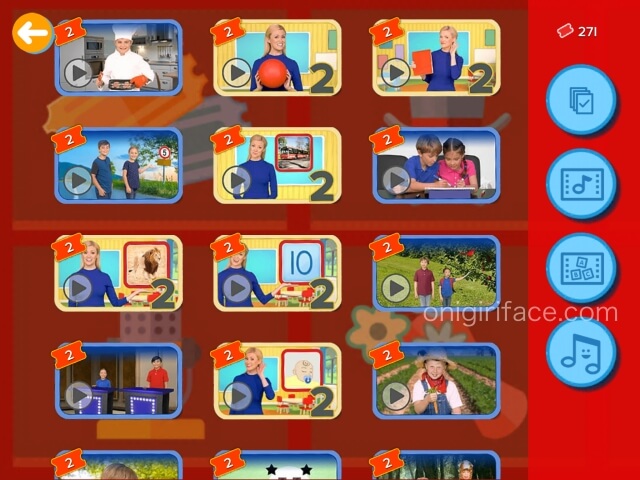
シアターのようなアイコンをタップすると先生や子供たちの実写映像一覧になっています。
これまで学習してきた映像やこれから学ぶ映像も入っています。
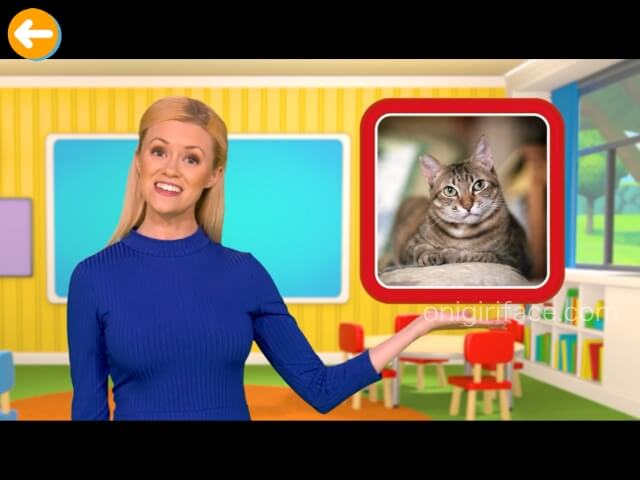
先生が英語で説明をしてくれている映像。

たくさんの子供たちが出てきて、英語で説明や話をしてくれます。
ウチの子供は実写の映像が大好きだったので、この一覧は今でも大好きで何度も見ていますよ。
英語問題・クイズ
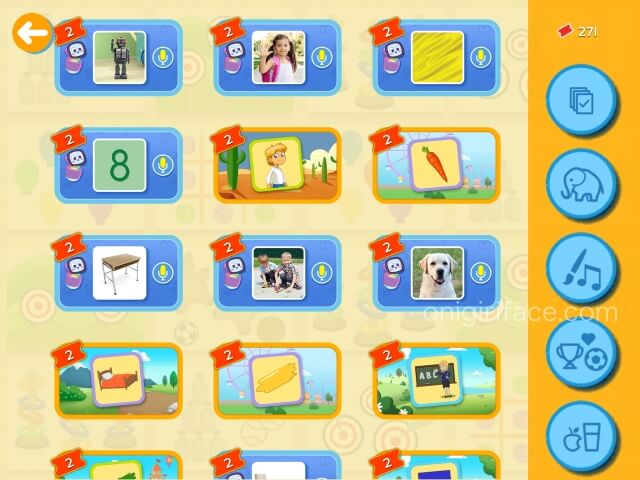
英語問題・クイズ一覧。主に英語の正誤問題や発音の録音ができます。
これらはメインプログラムで出てきた内容と、今後でてくる内容になっています。
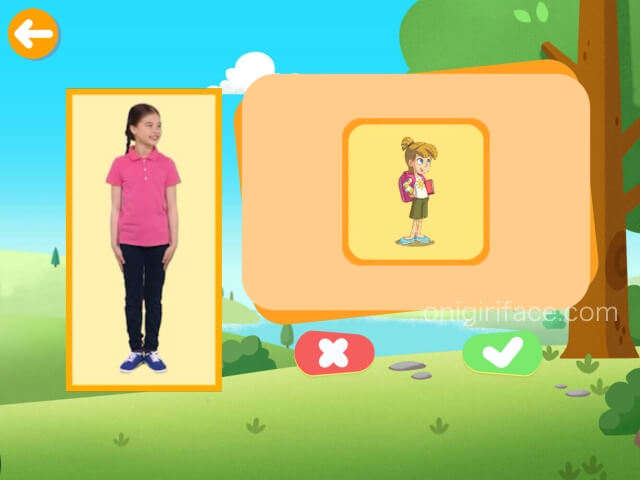
正誤クイズの様子。左に子供たちがいて、その問題になっている方を選ぶクイズです。
その他、マイクに英語の発音を録音する問題もあります。これもメインプログラムと同じです。
録音はタブレットのマイクの部分に近づいて、少し大きめに話さないといけないようですね。
パズル
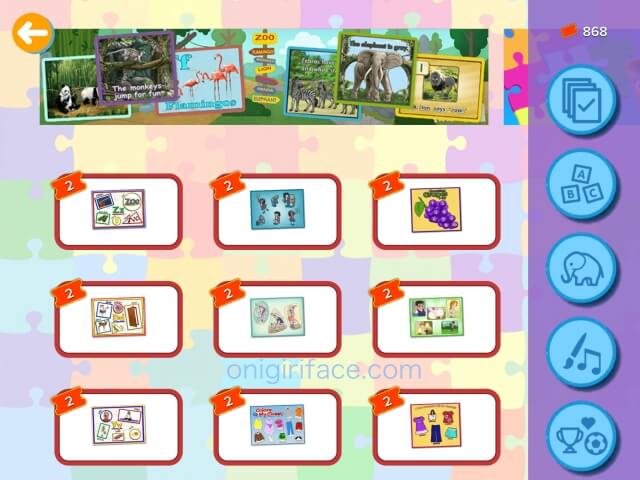
パズルの家を押すとパズル一覧が表示されます。好きなものを一選んで下さい。
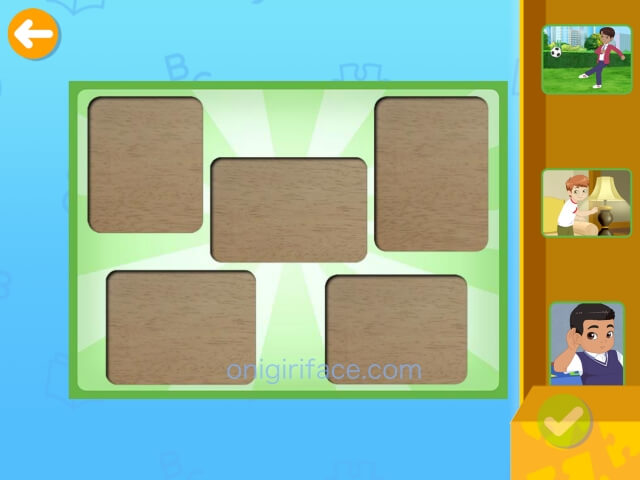
右に表示されている絵のピースを中央のパズルに当てはめると、英語で発音してくれます。
遊びながら英語を覚えることができます。復習になるのでおすすめ。
塗り絵
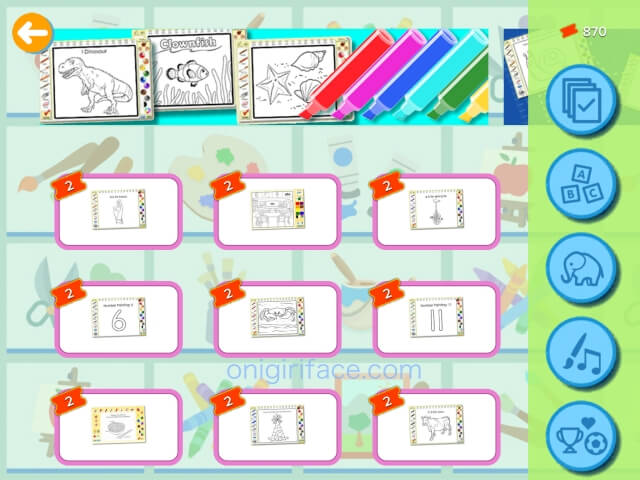
メインプログラムにもたまに登場しますが、ここではまとめて塗り絵ができます。
英単語が載っているので、つづりも覚えられます。
ペットを飼う
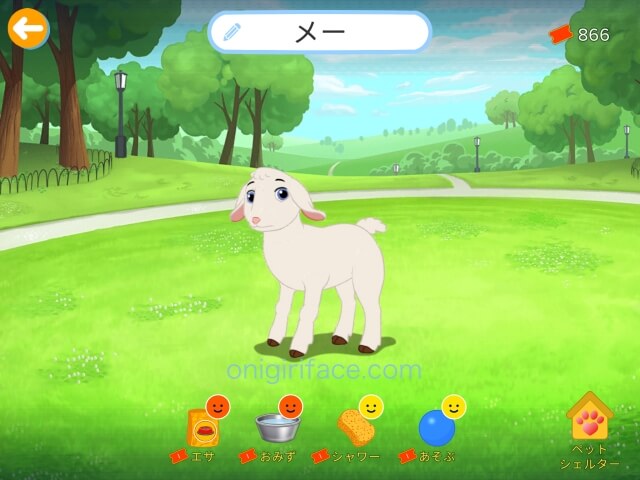
中央のペットの絵を押すと、ペットを一匹飼うことができます。飼う動物を選んで名前をつけて下さい。
一例としてヤギを選んでみました。ペットの部分は日本語で表記されています。
下に出ている「エサ、お水、シャワー、遊ぶ」を押すとお世話ができます。
顔のアイコンが赤色になっていたら、その部分のお世話をしてあげて下さい。
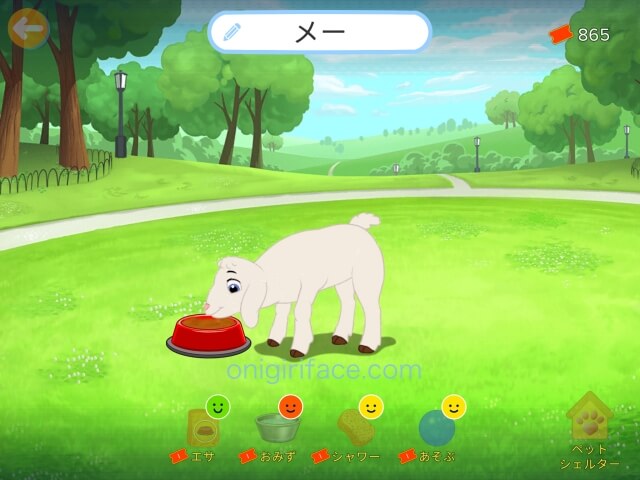
エサをあげたら、アイコンが緑色になりました。
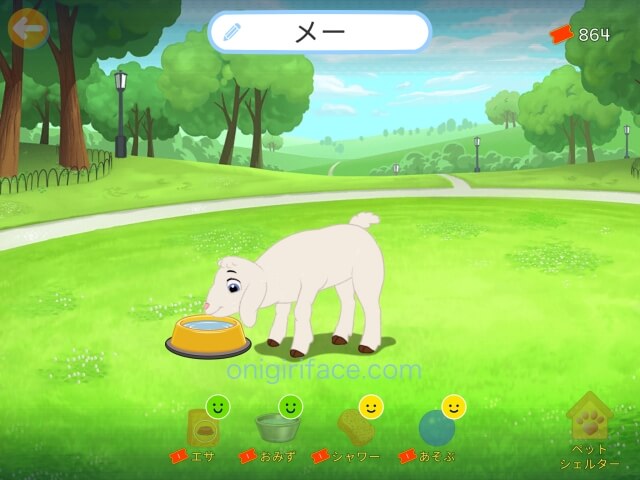
次にお水をあげてみました。すると赤く表示されているアイコンがなくなり、ペットが元気になりました。
ABCマウスイングリッシュを子供たちが続けるためのモチベーションの一つとして、ペットを飼うことも役立っています。
ちなみにリニューアル前にいたハムスターですが、まだお出かけ中になっているので、いずれ登場するものと思います。
ABCマウスイングリッシュのレベル変更
ABCマウスイングリッシュはレベル1などが簡単すぎた場合、レベルを2以降に変更することができます。
レベル2は全65レッスン・300以上の単語を習得できるそうです。
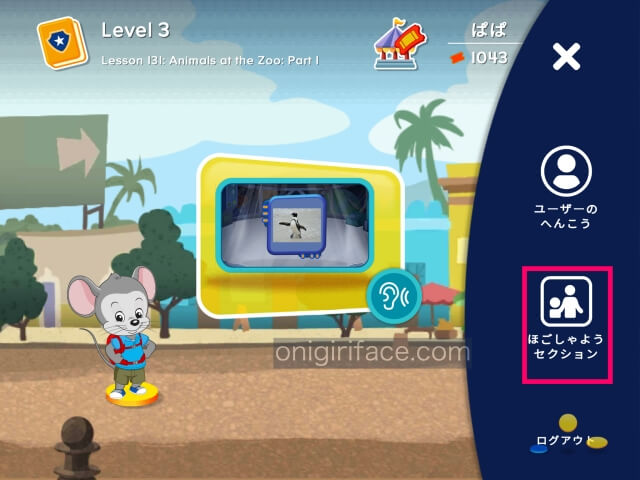
レベル変更の手順を紹介します。まずは右上から「保護者用セレクション」をタップします。
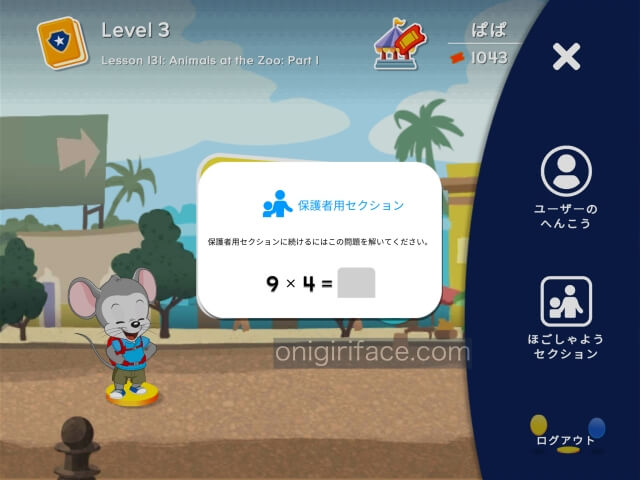
保護者用セレクションに行くために、掛け算の問題を解き数字を入力します。
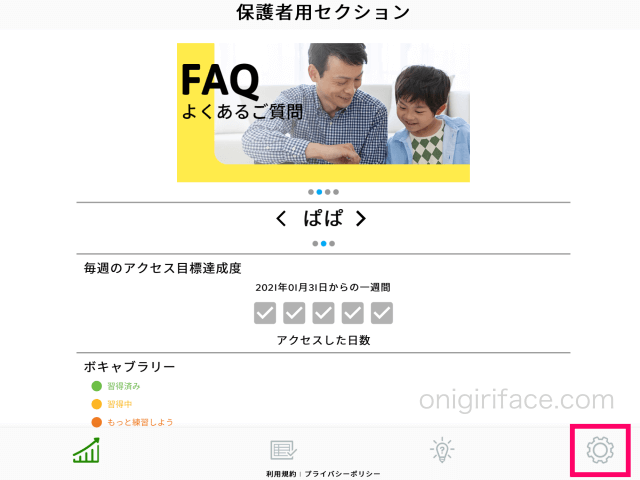
保護者用セレクションに入ったら、右下の設定(歯車のアイコン)をタップ。
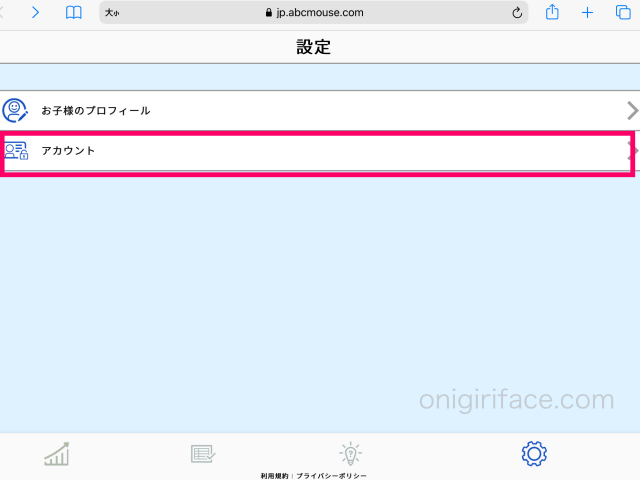
設定画面が出たら「お子様のプロフィール」をタップ。
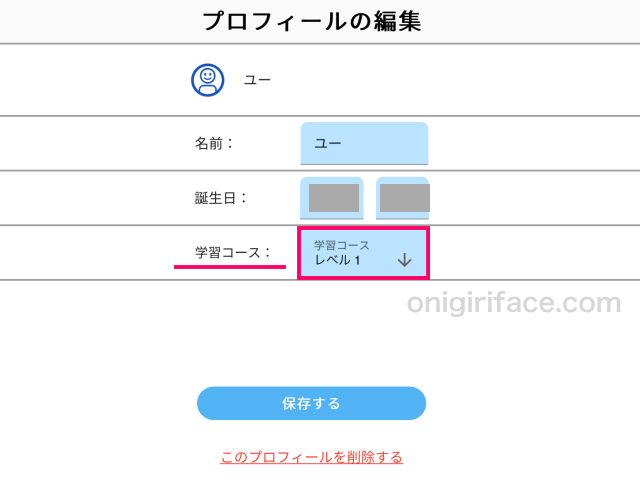
プロフィールの編集画面が出たら、その中に「学習コース」があります。
今はレベル1になっているので、ここをタップし変更します。
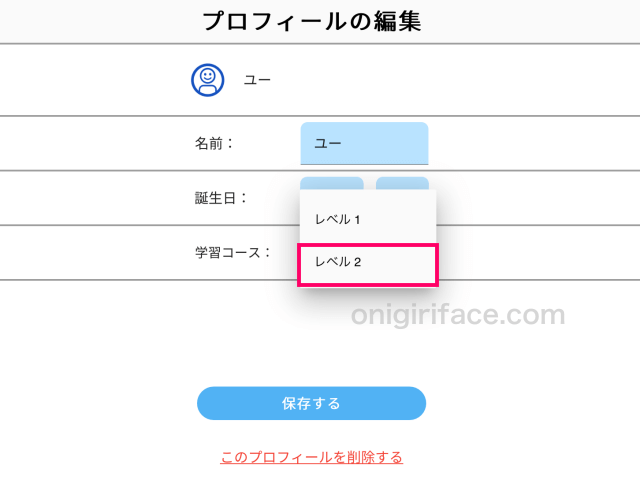
学習コースをレベル1からレベル2に変更してみます。
追加情報:2021年10月現在、レベル4まで変更することが可能です。
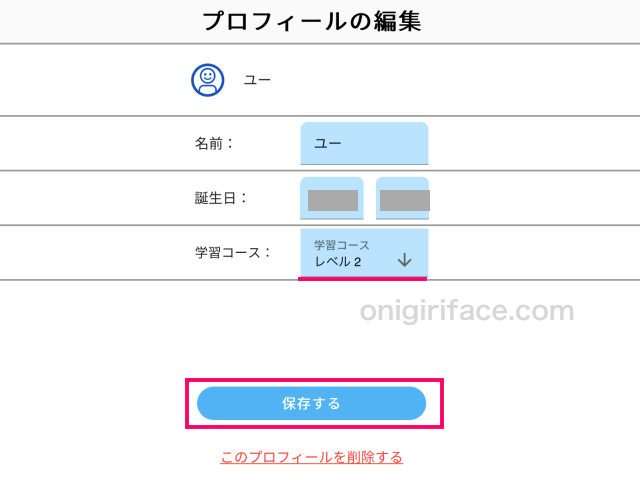
学習コースがレベル2になったことを確認したら、最後に下の「保存する」を押せば終了です。

アプリ側に戻ると、メイン画面がレベル2になっていることを確認できます。
以上のような手順で、レベル3、レベル4にも変更することが可能です。
ABCマウスイングリッシュが動かない場合

ABCマウスイングリッシュが上の画面のまま動かない場合があります。
この画面は次の場面を読み込んでいる最中に出てくる画面ですが、これが次に移動しません。
このような場合考えられることは、Wi-Fiがオフになっている可能性があります。
直後に気がついてWi-Fiをオンにしても、このまま変わらないことが多いです。
そのような時は、ABCマウスをWタップして終了し、再度立ち上げると再読み込みされて使えるようになります。
※WタップとはiPadの場合はホーム画面を2連続で押し、ABCマウスのアプリを上にスライドすると、そのアプリを終了することができます。
もしそれ以外の理由でABCマウスイングリッシュが動かない時は以下のようにしましょう。
- OSのアップデート
- キャッシュデータの削除
- ABCマウスイングリッシュのアプリを再度インストール
- ログインする
参考:ABCマウスイングリッシュのQ&Aより
以上のような方法で再インストールして下さい。
最後に

ABCマウスイングリッシュはリニューアル後、先生や子供たちが実写になり、より集中して英語を学習できるようになりました。
以前はアニメだったので、その部分が大幅に変更されています。
図書館ではデジタル英語絵本が、今学習しているレベルにあった絵本が表示されるようになったりと改良されています。
たくさんありすぎてどれを読んだら良いのかがわからなかったので、その点でもリニューアル後はよりシンプルになり、選びやすくなったように思います。
ABCマウスイングリッシュに興味が出てきたという方は、2週間無料お試し体験ができるので、そこから始めてみて下さい。
14,800円を年一括払いをすると、月額単位で見ると1,233円で遊べます。兄弟姉妹がいるとさらにお得です。
